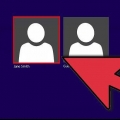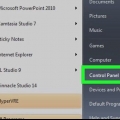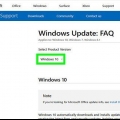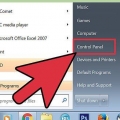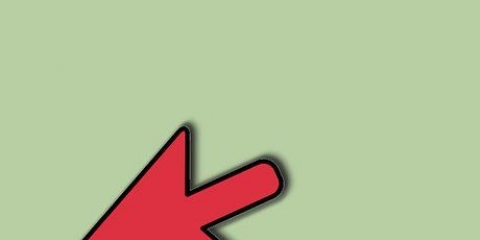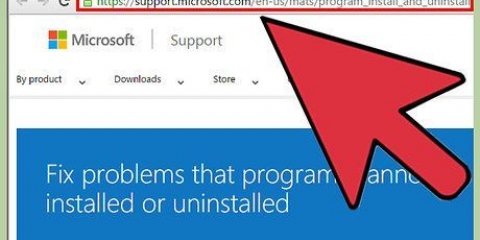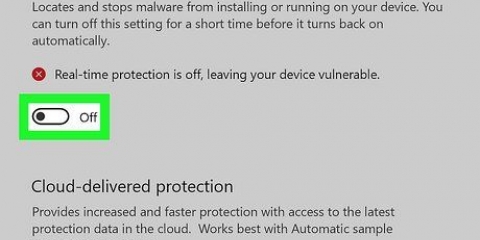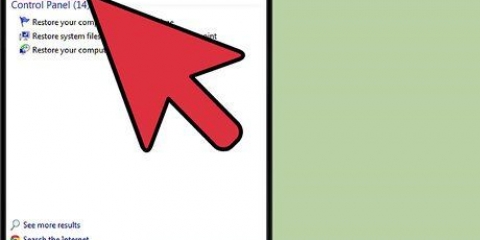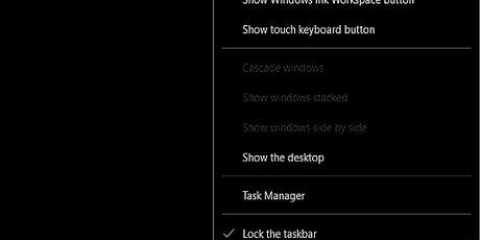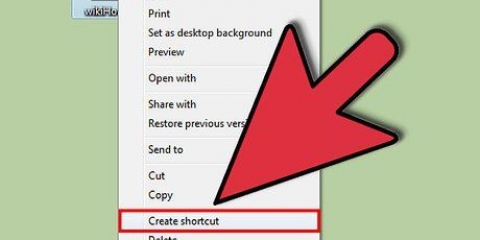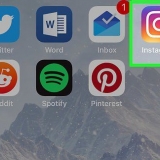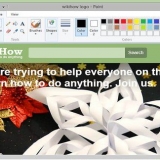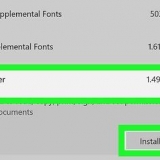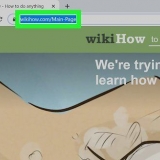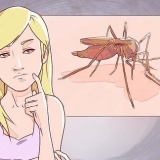Windows 7 og tidligere - Åbn menuen Start, og vælg `Kontrolpanel.` Vælg `Programmer` eller `Programmer og funktioner` (afhængigt af dine skærmindstillinger). Windows 8 og nyere - Højreklik på Windows-knappen og vælg `Programmer og funktioner`.








Afinstaller alle opdateringer fra windows
Indhold
Selvom det generelt ikke anbefales at afinstallere Windows-opdateringer, kan de nogle gange forårsage problemer med ydeevne eller privatliv. Microsoft vil generelt løse problematiske opdateringer hurtigt, men du kan fjerne dem manuelt, hvis du vil. Du kan afinstallere individuelle opdateringer ved hjælp af vinduet Programmer og funktioner eller gendanne dit system til en tidligere version ved hjælp af Systemgendannelse, som fjerner flere opdateringer på én gang.
Trin
Metode 1 af 2: Afinstaller opdateringer

1. Start i fejlsikret tilstand. Du har den bedste chance for at afinstallere Windows-opdateringer i fejlsikret tilstand:
- Windows 7 og tidligere – start din computer og hold F8 trykket. Vælg `Safe Mode` fra menuen, der vises.
- Windows 8 og nyere - Klik på tænd/sluk-knappen på startmenuen eller startskærmen. Elsker ⇧ Skift og klik på `Genstart`. Vælg "Fejlfinding" → "Avancerede indstillinger" → "Windows Startindstillinger" og klik på "Genstart". Vælg `Safe Mode` fra menuen.

2. Åbn vinduet `Programmer og funktioner`. Hvis du er i fejlsikret tilstand, skal du åbne vinduet Programmer og funktioner via Kontrolpanel:

3. Klik på linket `Se installerede opdateringer`. Du kan finde dette i menuen til venstre. En liste over installerede opdateringer vises.

4. Find den opdatering, du vil fjerne. Kolonnen `Installeret på` kan hjælpe dig med at finde den opdatering, der fik din computer til at fungere. Windows-opdateringer er angivet i sektionen `Microsoft Windows` nederst på listen.

5. Vælg opdateringen og klik på `Fjerne`. Du bliver bedt om at bekræfte, at du vil afinstallere opdateringen. Efter bekræftelse vil opdateringen blive fjernet. Du kan gentage dette for alle andre opdateringer, du vil slippe af med.
Hvis Windows er indstillet til at opdatere automatisk, vil de opdateringer, du afinstallerer, sandsynligvis bare downloade og installere igen. Du skal deaktivere automatiske opdateringer i Windows Update for at forhindre installationen af disse specifikke opdateringer.
Metode 2 af 2: Brug Systemgendannelse for at vende tilbage til en tidligere situation

1. Åbn Systemgendannelse. Du kan bruge Systemgendannelse til at gendanne dit system til et punkt før installation af opdateringen. Du vil ikke miste nogen personlige filer, men installation eller afinstallation af programmer i mellemtiden fortrydes.
- Åbn Kontrolpanel og vælg "Recovery". Hvis du ikke kan se indstillingen `Gendan`, skal du vælge `Store ikoner` eller `Små ikoner` i menuen `Vis` eller `Vis`.
- Vælg `Åbn systemgendannelse` for at åbne værktøjet.

2. Vælg det gendannelsespunkt, du vil gendanne. Gendannelsespunkter oprettes automatisk, når nye programmer eller opdateringer installeres. Afhængigt af dine systemgendannelsesindstillinger kan du have mange eller måske kun få gendannelsespunkter. Gamle gendannelsespunkter slettes automatisk for at give plads til nye.
Du kan muligvis markere et felt i nederste venstre hjørne for at se alle tilgængelige gendannelsespunkter.

3. Klik på `Søg efterprogrammer` der er berørt. Genererer en oversigt over alle programmer, drivere og opdateringer, der fjernes eller gendannes under gendannelsen. Programmer og drivere, der gendannes, skal muligvis geninstalleres for at fungere korrekt.

4. Bekræft, at du vil udføre gendannelsesprocessen. Når du har klikket på `Udfør`, vil din computer genstarte og blive gendannet til det valgte gendannelsespunkt. Dette kan tage et stykke tid at fuldføre. Efter vellykket gendannelse af din computer, starter Windows op igen, og en dialogboks vises for at angive, at gendannelsen er fuldført.

5. Test din computer. Efter systemgendannelsen skal du kontrollere, om afinstallation af opdateringen løste problemerne. Du bliver sandsynligvis nødt til at geninstallere eller afinstallere nogle programmer og drivere, der blev gendannet under gendannelsen.

6. Fortryd systemgendannelse, hvis der opstår problemer. Hvis systemgendannelse ikke virkede, eller hvis det bare forårsagede flere problemer, kan du fortryde dette og få din computer tilbage til, hvad den var, før den blev gendannet. Åbn Systemgendannelse igen, og vælg "Fortryd Systemgendannelse" for at fortryde den sidste systemgendannelse, du udførte.
Tips
Hvis du bruger Windows 7 og ønsker at fjerne opdateringer, der aktiverer de potentielt privatlivsfølsomme funktioner i Windows 10, skal du afinstallere følgende opdateringer:
- KB2952664
- KB2990214
- KB3021917
- KB3022345
- KB3035583
- KB3068708
- KB3075249
- KB3080149
Artikler om emnet "Afinstaller alle opdateringer fra windows"
Оцените, пожалуйста статью
Populær